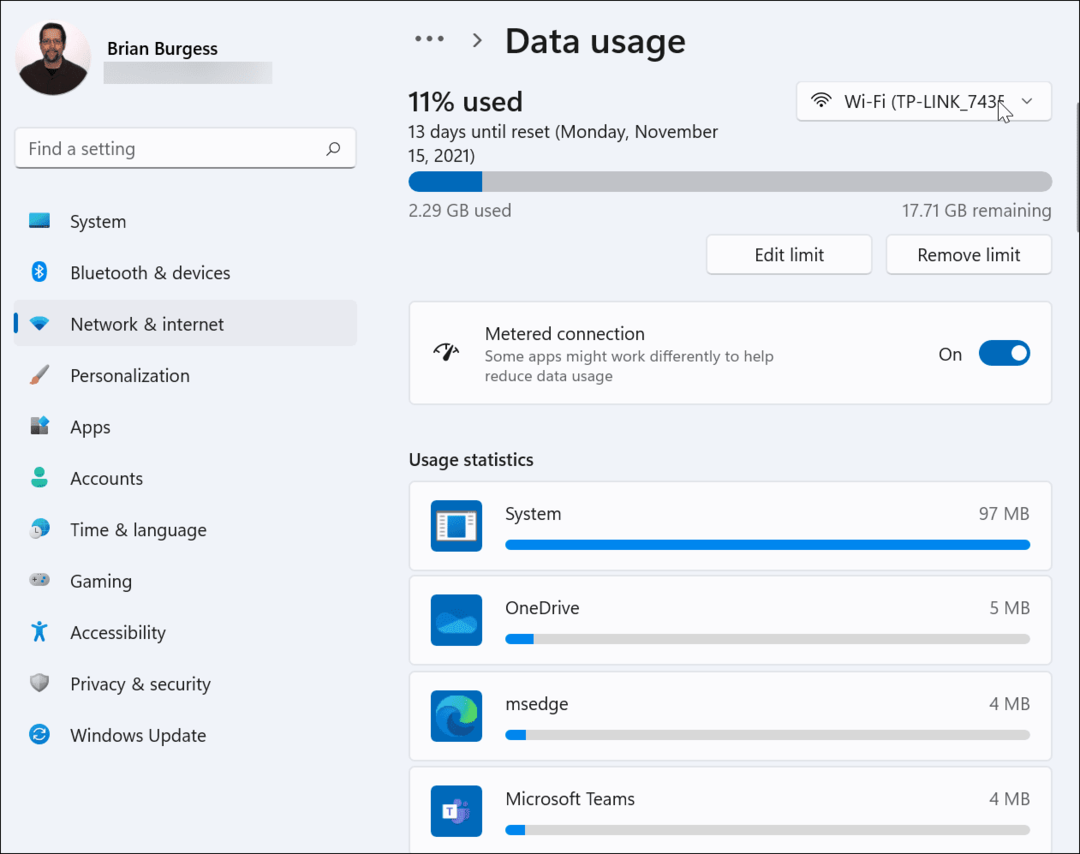Sist oppdatert den
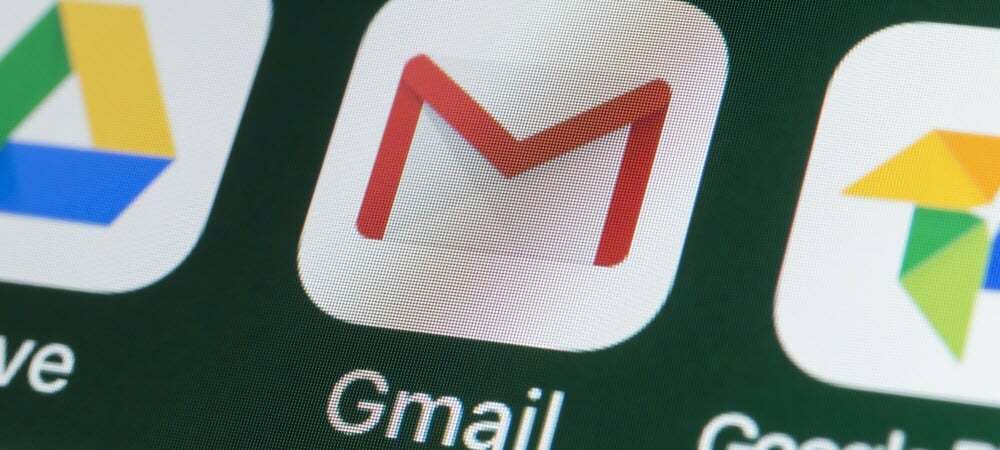
Hvis du har mange e-poster i Gmail, kan det være vanskelig å administrere dem. For hjelp med å filtrere dem, kan du finne uleste e-poster i Gmail ved å bruke denne veiledningen.
Hvis du får tonnevis av meldinger i Gmail-innboksen din hver dag, hjelper det å ha muligheten til å sortere dem. Heldigvis, hvis du bruker Gmail, tilbyr den et par måter å sortere gjennom uleste meldinger på.
Ved å utføre et raskt søk kan du finne uleste e-poster i Gmail eller få den til å vise alle uleste meldinger øverst på listen.
Muligheten til å sortere gjennom e-postmeldinger gjennom ulike kriterier gjør innboksen din mer håndterlig. For eksempel er det å finne uleste e-poster i Gmail vanligvis det viktigste.
Hvordan finne uleste e-poster i Gmail
Dette første alternativet for å finne uleste Gmail-e-poster fungerer på din PC, Mac eller mobilenhet. Du kan kjøre et raskt søk for å finne uleste meldinger.
Slik finner du uleste e-poster i Gmail:
- Start Gmail på skrivebordet eller appen på telefonen og logg på hvis du ikke allerede er det.
- Klikk eller trykk på søkefeltet, skriv inn er: ulest, og treffer Tast inn.
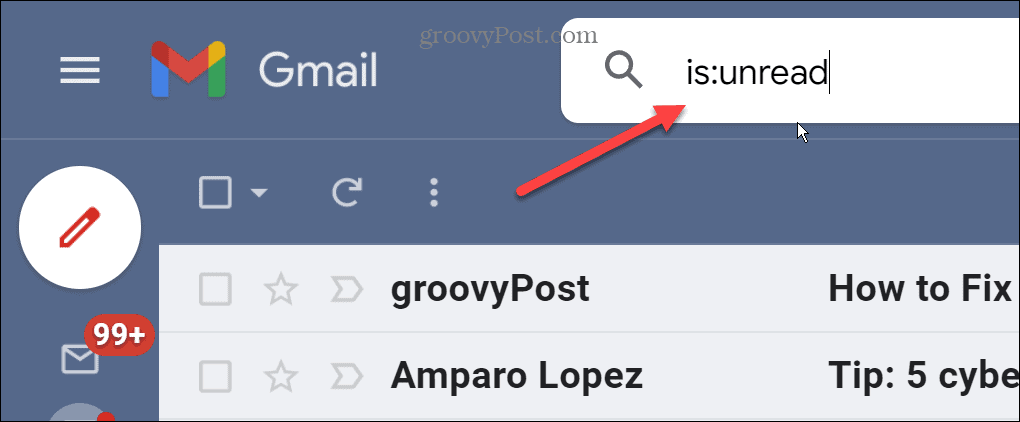
- Gmail vil vise alle de uleste meldingene dine øverst på listen.
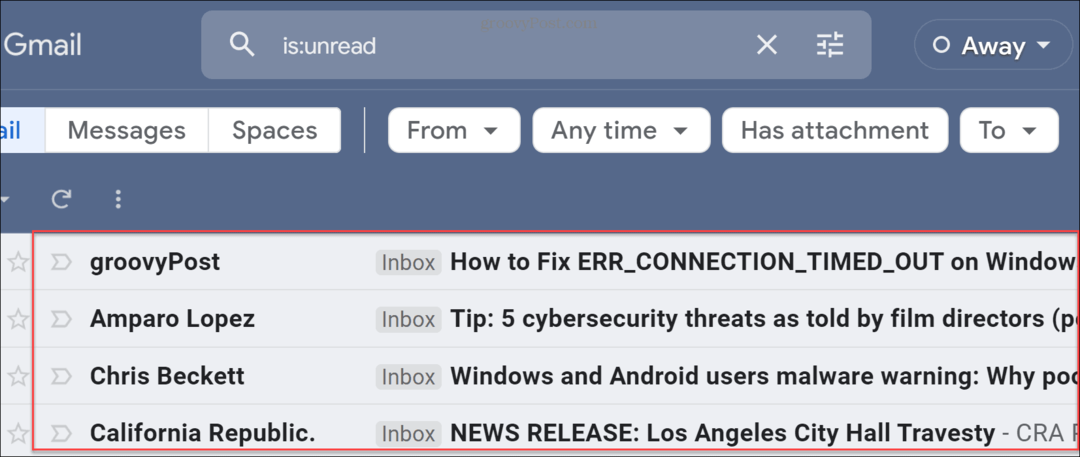
- Nå kan du enkelt lese uleste meldinger og svare, slette, merke dem som søppelpost eller iverksette andre passende handlinger.
Slik viser du uleste e-poster først i Gmail-appen
I tillegg til å vise uleste e-poster først på skrivebordet, kan du legge til en fane som kun viser uleste meldinger.
For å finne uleste e-poster i Gmail-mobilappen, bruk disse trinnene:
- Start Gmail-appen på telefonen og trykk på hamburgermeny i øverste venstre hjørne.
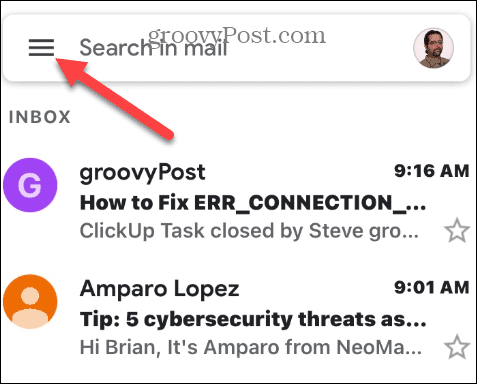
- Rull ned og trykk Innstillinger.
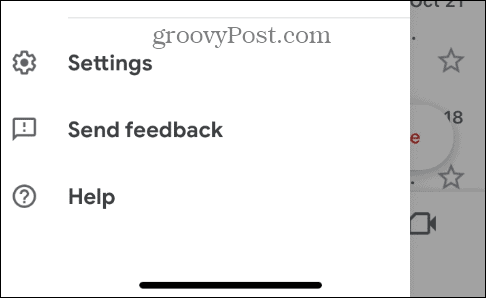
- På iPhone, sveip ned og velg Innbokstype alternativ.
Merk: For Android, velg e-postkontoen din på Android først, og trykk Innbokstype.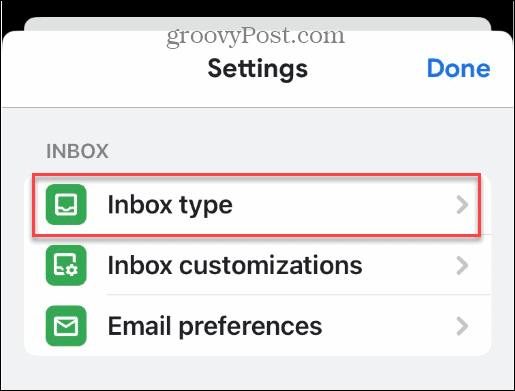
- På skjermbildet Innbokstype velger du Ulest først fra listen og trykk Ferdig.
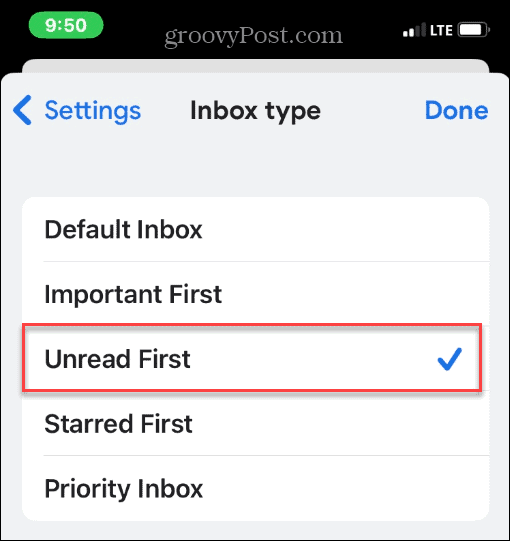
- Etter å ha banket Ferdig på forrige skjerm, trykk på hamburgermeny i øvre venstre hjørne av søkefeltet.
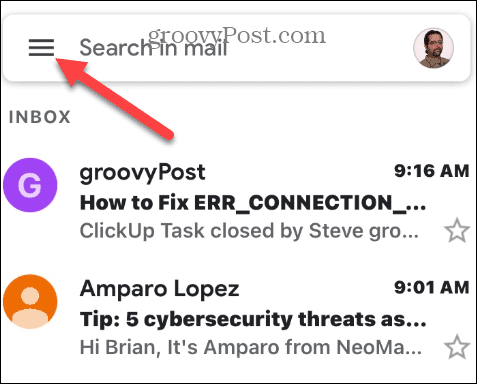
- Trykk på Ulest fra menyens liste for å få tilgang til alle uleste meldinger i Gmail.
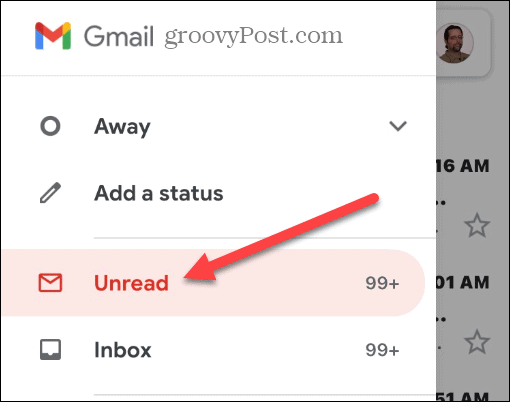
Sortering av Gmail-innboksen din
Hvis du har tusenvis av e-poster i Gmail, vil du ikke bla gjennom dem alle for å finne de uleste. Ved å bruke trinnene ovenfor kan du først se de uleste meldingene. Gmail gjør det mye enklere å administrere uleste meldinger på både skrivebordet og mobilappen.
Når vi snakker om sortering og administrasjon av meldinger, kan du være interessert i sortering etter avsender i Gmail eller lære hvordan opprette en gruppe-e-postliste.
Det er mange alternativer du kan bruke med Gmail. Det kan for eksempel være lurt legg til et bilde i Gmail-signaturen din eller svar til alle mottakere i Gmail.
Når det kommer til å skrive meldinger, kan for mye skriving ta verdifull tid. Lær hvordan slutte å overskrive i Gmail og når du skriver et notat, lær å rykke inn i Gmail.
Slik finner du din Windows 11-produktnøkkel
Hvis du trenger å overføre Windows 11-produktnøkkelen eller bare trenger den for å gjøre en ren installasjon av operativsystemet,...
Slik sletter du Google Chrome-buffer, informasjonskapsler og nettleserlogg
Chrome gjør en utmerket jobb med å lagre nettleserloggen, bufferen og informasjonskapslene for å optimalisere nettleserens ytelse på nettet. Slik gjør hun...
Prismatching i butikk: Slik får du nettpriser mens du handler i butikken
Å kjøpe i butikk betyr ikke at du må betale høyere priser. Takket være prismatchingsgarantier kan du få online rabatter mens du handler i...